Не удалось проверить информацию учетной записи outlook iphone
Если у вас есть учетная запись Рабочей или учебной учетной записи Microsoft 365 на основе учетной записи Microsoft 365 для бизнеса или Exchange, для решения проблем обратитесь в службу технической поддержки или к своему администратору Microsoft 365.
Удаление связи с телефоном
Если вы потеряли телефон или пытаетесь сбросить связи, вы можете удалить этот номер из учетной записи. При этом очистка устройства не выполняется.
Не удается установить приложение Outlook
Чтобы установить приложение Outlook Mobile, вам понадобится:
мобильное устройство, которое соответствует минимальным требованиям для приложения;
достаточно места на вашем устройстве для приложения;
подключение Wi-Fi или мобильному Интернету для загрузки приложения.
Сбои в работе приложения Outlook
Если при попытке открыть приложение Outlook Mobile происходит сбой, очистите кэш браузера на устройстве. Затем удалите и еще раз установите приложение.
Не удается найти нужную функцию в Outlook
Если вам требуется какая-либо возможность, отправьте свой отзыв, чтобы помочь нам определить приоритеты новых функций для будущих обновлений. Дополнительные сведения см. в статье Как оставить отзыв по Microsoft Office?
Не удается синхронизировать календарь и контакты после настройки
Если вы настроили электронную почту как учетную запись IMAP или POP, календарь и контакты синхронизироваться не будут. Их нужно добавить как учетную запись Exchange ActiveSync. Также убедитесь, что у почтового приложения есть разрешение на доступ к календарю и контактам.
Если проблемы с синхронизацией возникают при первой настройке учетной записи электронной почты, см. статью Не удается синхронизировать календарь и контакты с телефоном или планшетом.
Не удается войти в приложение
Проверьте учетную запись электронной почты и пароль и попробуйте еще раз ввести данные.
Если вы не знаете точно, к какому типу относится ваша учетная запись, спросите у группы поддержки по месту работы или у поставщика услуг электронной почты или Интернета.
Если вам не удается войти в учетную запись, которую вы уже добавили, удалите учетную запись, а затем снова ее добавьте.
Чтобы удалить учетную запись и снова ее добавить:
Выберите Параметры, затем выберите учетную запись, которую нужно удалить.
Выберите команду Удалить учетную запись.
Выберите вариант С устройства (удаляется только учетная запись, данные остаются) или С устройства и из удаленных данных (удаляются учетная запись и все связанные с ней данные).
Прежде чем начать
Есть несколько вещей, чтобы иметь в виду и проверить:
Проверьте ваш электронный адрес и пароль
Если Почты попросит вас ввести пароль для вашей учетной записи электронной почты, убедитесь, что ваш пароль является правильным. Чтобы проверить ваш адрес электронной почты и пароль, войдите на веб-сайт вашего поставщика услуг электронной почты.
Если вы все еще получаете логин или неверный пароль, свяжитесь с вашим провайдером электронной почты или системный администратор.
Проверяем прошивкой Почты, fetch и настройки уведомлений
По умолчанию, принести новые данные основаны на том, что предоставленный сервис электронной почты. Если нажим не доступен в качестве параметра, ваша учетная запись будет по умолчанию для извлечения. Эти параметры влияют на то, насколько устройство получает по электронной почте. Чтобы настроить эти параметры:
- Перейти к настройкам.
- Нажмите Пароли И Учетные Записи.
- Нажмите Получить Новые Данные.
- Выберите установку, как автоматически или вручную, или выбрать график, как часто Почта извлекает данные.
С iOS 11 и позже, автоматически устанавливается по умолчанию. Ваше устройство будет получать новые данные в фоновом режиме только тогда, когда устройство заряжается и подключен к Wi-Fi интернет.
Убедитесь, что ваши настройки верны для почтового приложения:
- Зайдите в Настройки, затем коснитесь уведомления.
- Коснитесь Электронная Почта.
- Коснитесь учетной записи электронной почты.
- Регулировать сигналы, звуки и значки.
Проверьте настройки почты
Когда вы настроили учетную запись электронной почты на вашем устройстве с iOS, автоматически использует правильные параметры учетной записи для многих поставщиков услуг электронной почты.
- Перейдите в Настройки > Пароли и учетные записи и выберите учетную запись электронной почты.
- Нажмите на свой адрес электронной почты аккаунта, чтобы просмотреть информацию об учетной записи, такие как серверы входящей и исходящей почты.
- Проверьте рекомендуемые настройки для вашей учетной записи электронной почты в почту параметры поиска инструмента и убедиться в том, что они такие же, как то, что вы видите на вашем экране. Если вы не видите настроек учетной записи электронной почты, свяжитесь с вашим провайдером электронной почты или системный администратор.
Если у вас есть учетная запись электронной почты POP3, то вы можете только проверить электронную почту на одном устройстве одновременно. Закройте другие программы и выйдите из веб-сайтов, которые были открыты. Чтобы проверить, если ваш адрес электронной почты учетной записи POP3, перейдите в Настройки > Пароли и учетные записи, выберите учетную запись, коснитесь учетной записи, а затем посмотреть на этикетке информацию учетной записи Pop. Вы можете также проверить рекомендуемые параметры электронной почты для POP3 учетной записи электронной почты в почту параметры поиска инструмента.

Если вы все еще нужна помощь
Свяжитесь с вашим провайдером электронной почты. Вы также можете удалить вашу учетную запись электронной почты, затем установите его снова.
Если у вас есть возможность синхронизировать электронную почту с приложением Outlook на вашем iPhone, электронные письма Outlook недоступны или экран зависает при запросе входа в систему, Outlook не работает на iPhone - это головная боль. Какие проблемы?
На самом деле, есть несколько факторов, которые могут привести к проблеме, такие как серверы Microsoft, интернет-соединение, старая версия Outlook и многое другое. В этой статье вы можете узнать больше об исправлениях для Outlook, которые не работают на iPhone с легкостью.
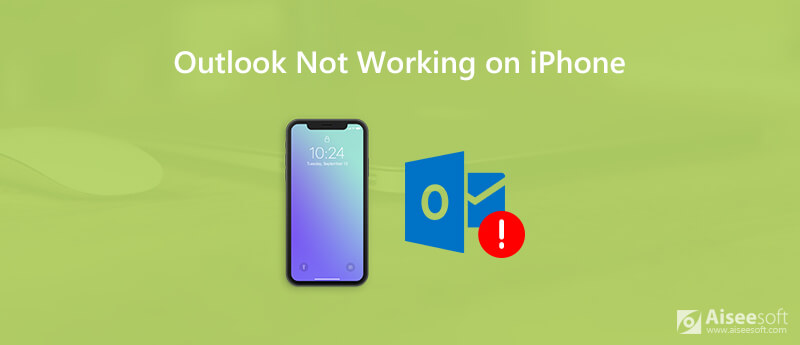
Как уже упоминалось выше, обычно электронная почта Outlook на iPhone не работает, связана со случайными сбоями в работе программного обеспечения, проблемами с сетью и другими неисправностями. Просто узнайте больше о прохождениях, как показано ниже.
Способ 1. Обновление до последней версии iOS
Последняя версия iOS всегда включает исправления для программных сбоев. Это причина того, что вам нужно обновить iPhone до последней версии, чтобы избавиться от проблем, которые Outlook не работает на iPhone.
Для обновления до последней версии iOS вам необходимо подключить iPhone к сети и подключиться к Интернету через Wi-Fi. Запустите приложение «Настройки» на iPhone, нажмите на свое имя и перейдите в «Общие»> «Обновление программного обеспечения». Если доступна обновленная версия iOS, нажмите «Загрузить и установить» и следуйте инструкциям на экране для обновления iOS.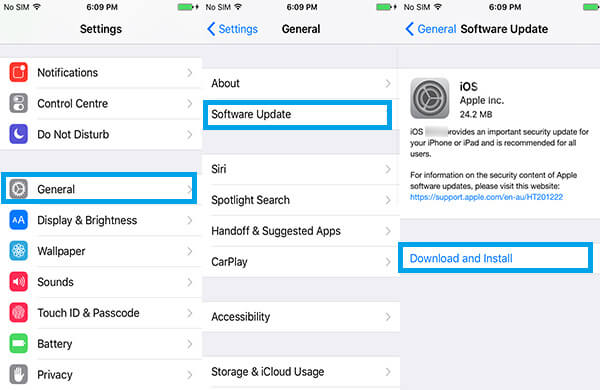
Способ 2: проверьте настройки сети
Если электронная почта Outlook на iPhone не работает, особенно если вы не можете получать или отправлять электронные письма, вам следует проверить настройки сети. Вот методы, чтобы включить сеть для приложения Outlook.
Если вы используете Outlook с сотовыми данными, перейдите в «Настройки»> [ваше имя]> «Сотовая связь», прокрутите вниз, чтобы включить приложение Outlook. Что касается Outlook в сети Wi-Fi, вы можете отключить Wi-Fi в «Настройках» и снова включить его. Сбросьте настройки сети, используя следующий путь: «Настройки»> [ваше имя]> «Общие»> «Сброс»> «Сбросить настройки сети».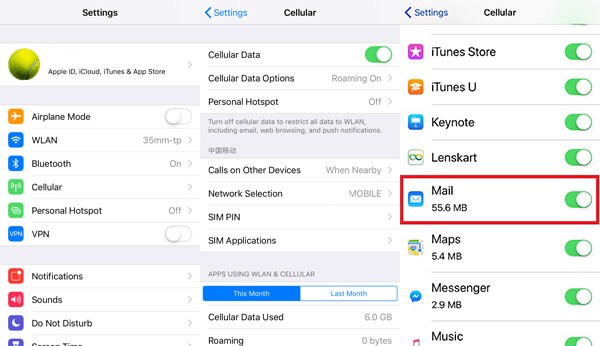
Метод 3: перезагрузите iPhone X / XR / XS / 11/12.
Перезагрузка iPhone - это полезное и всемогущее решение, позволяющее решить большинство проблем, в том числе не работает электронная почта Outlook на iPhone. Когда ваши письма или приложение застрянут, просто попробуйте!
Нажмите и отпустите кнопку увеличения громкости на iPhone X / XR / XS / 11/12. Нажмите и удерживайте кнопку питания, пока не увидите логотип Apple.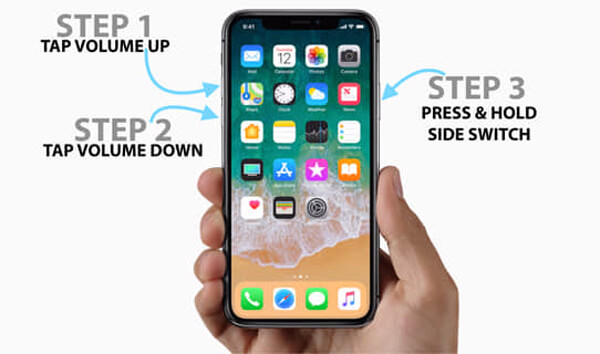
Способ 4. Отключите параметр «Не беспокоить»
Если вы включили режим «Не беспокоить» для вождения автомобиля или других случаев, почта Outlook не будет работать на iPhone вместе с другими чувствительными к сети приложениями.
Нажмите приложение «Настройки» на вашем iPhone и нажмите на свое имя. Теперь вы можете проверить свой Outlook, чтобы увидеть, работает ли он нормально. (Посмотрите, что делать, если «Не беспокоить» не работает)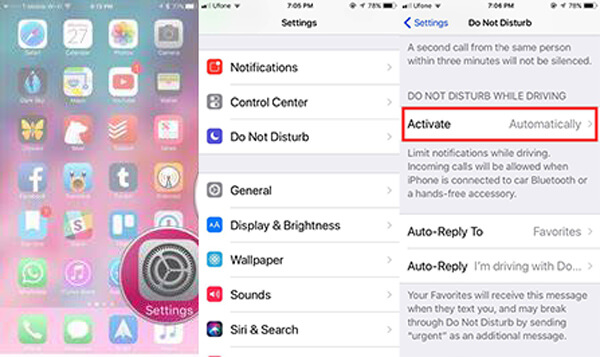
Способ 5: проверьте настройки почты на iPhone
Если вы не можете синхронизировать электронную почту Outlook с компьютера на iPhone, проверьте, не ограничена ли функция «Дни синхронизации почты», выполнив следующие действия.
Перейдите в «Настройки»> [ваше имя]> «Учетная запись и пароли», выберите вариант «Outlook» и коснитесь своей учетной записи электронной почты. Проверьте настройки и исправьте их, если что-то не так. Кроме того, выберите «Mail Days to Sync» на экране настроек почты и обязательно выберите опцию «No Limit».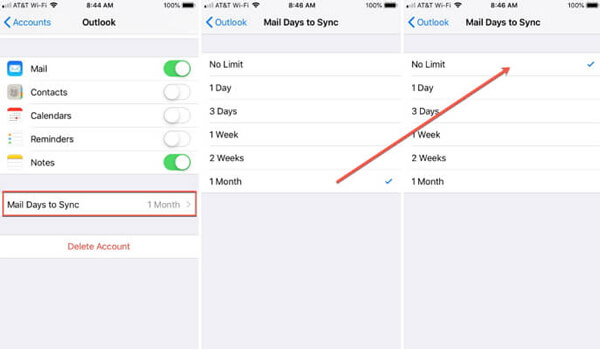
Способ 6: повторно войти в учетную запись Outlook
Если вы изменили свою учетную запись Outlook, вы должны сбросить ее и на iPhone. В противном случае почта Outlook не будет работать на iPhone.
Перейдите в «Настройки»> [ваше имя]> «Учетная запись и пароли», выберите свою учетную запись электронной почты и нажмите «Удалить учетную запись». При появлении запроса нажмите «Удалить» для подтверждения. Нажмите «Добавить учетную запись»> «Outlook» и введите свой адрес электронной почты и пароль для повторного входа.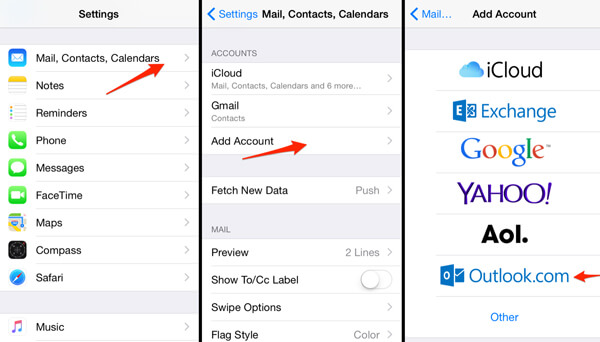
Способ 7: переустановите приложение Outlook
Если приложение Outlook все еще не работает на iPhone, вы можете попробовать переустановить приложение на iPhone. Просто найдите и загрузите приложение Outlook из App Store, чтобы проверить, все ли работает.
Коснитесь приложения Outlook на главном экране, пока оно не начнет дрожать. Нажмите значок «Удалить» в приложении и подтвердите удаление. После этого перейдите в свой App Store, найдите Outlook и получите его снова. Далее откройте приложение и войдите в свой аккаунт.
- Исправьте все проблемы с программным обеспечением, из-за которых Outlook не работал на iPhone
- Ремонт iPhone из режима DFU, режима восстановления и других обратно в нормальное состояние.
- Сохраните оригинальные файлы и данные в безопасности на iPhone без потери данных.
- Доступно для iPhone 12/11 / XR / XS / X под управлением iOS 15 и более ранних версий.
Шаг 1 Установите iOS System Recovery
После того, как вы установили восстановление системы iOS, вы можете запустить его на своем компьютере. Подключите ваш iPhone к тому же компьютеру с помощью USB-кабеля. Программа способна автоматически определять iPhone.

Шаг 2 Проверьте вашу информацию
После обнаружения вашего iPhone выберите режим исправления и начните процесс устранения неполадок. В информационном окне выберите тип устройства, модель и многое другое в зависимости от вашего устройства.

Шаг 3 Исправлена ошибка, при которой электронная почта iPhone Outlook не работала
Когда ваши электронные письма Outlook не работают на вашем iPhone, вы можете воспользоваться приведенными выше решениями, чтобы решить эту проблему. Если вы не можете найти проблему, вы можете просто попробовать Aiseesoft iOS System Recovery в качестве универсального решения. Больше запросов о Outlook не работает на iPhone, вы можете поделиться более подробной информацией в комментариях.
Что вы думаете об этом посте.
Рейтинг: 4.8 / 5 (на основе голосов 103) Подпишитесь на нас в
айфон заложен? Эта статья содержит полезные советы по исправлению кирпичного iPhone.
Ваш iPhone завис в режиме наушников, и вы не слышите звук? Не беспокойся Этот пост поможет вам выйти из режима наушников.
iPhone не работает

Исправьте нормальную работу системы iOS в различных ситуациях, таких как застревание в режиме DFU, режиме восстановления, режиме наушников, логотипе Apple и т. Д. Без потери данных.

Что это может быть?
Комментарии 20

Я сам так делал себе. Есть вариант другой — предлагайте…

Главное чтоб он был рабочий, на котором прописаны параметры почты, а пароль и логин от своей рабочей почты потом телефон спросит.
(не забыть в itunes поставить галочку outlook)

Мягко говоря, это не совсем так.

Сделайте проще, синхронизация учетных записей через itunes, а пароль и логин введете потом. Почта заработает на вашем телефоне.

у меня на рабочем компьютере нет айтюнс, или неважно с какого компьютера сделаю синхронизацию?
У Вас на работе всем разрешено подключать почту на личные устройства? Или вы уже запросили разрешение у админа? Просто проблема может быть в этом.

Как вариант. Или неправильно прописаны сервера.

У Вас на работе всем разрешено подключать почту на личные устройства? Или вы уже запросили разрешение у админа? Просто проблема может быть в этом.
нет, не запрашивала. я тоже об этом думала, что нужно с админом договариваться.
Скорее всего. Так во всех норм конторах. В любом случаи, он быстро все настроит.

хорошо, я обращусь. спасибо за совет)


аха) спасибо) но мне кажется, что наши админы в душе не знают, как на айфоне что-то настраивать…

может проблема с интернет соединением? Возможно для активации данной штуки требуется соединение не по 3G а по более высокоскоростному интернету.
Но это мысли вслух.
Читайте также:


